Teksta uztveres ērtībai teikumus atdala ar ievilkumiem - rindkopām. MS Office Word pēc noklusējuma atstarpi pēc rindkopas nosaka nedaudz vairāk nekā atstarpes starp rindiņām. Šo attālumu var mainīt.
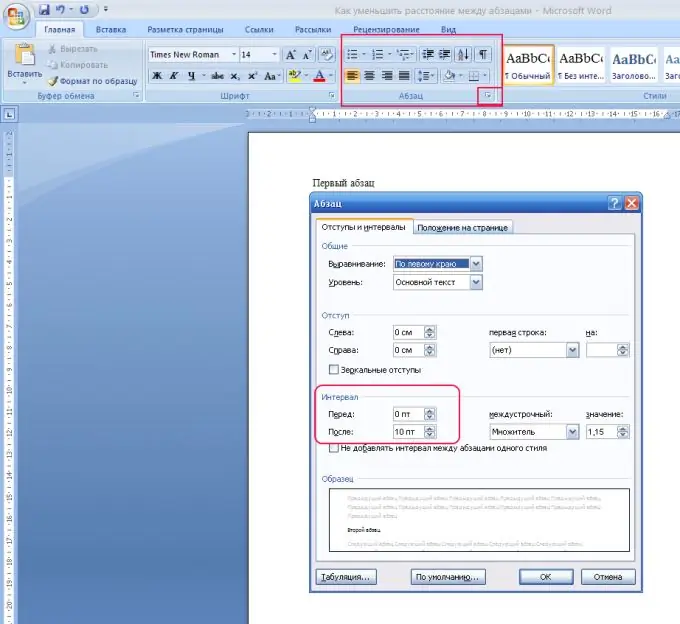
Instrukcijas
1. solis
Kā mainīt (samazināt vai palielināt) atstarpi starp rindkopām MS Office Word 2007. Atveriet Word dokumentu. Atlasiet rindkopas, starp kurām vēlaties samazināt attālumu. Ja dokumentā jāizvēlas visas rindkopas, nospiediet Ctrl + A. Tiks izcelts viss teksts.
2. solis
Izvēloties rindkopas, cilnē Sākums pamaniet rindkopu un noklikšķiniet uz mazās bultiņas pogas labajā pusē. Tiek atvērts dialoglodziņš Rindkopa. Šeit tiek ierosināts izlīdzināt visu tekstu, izveidot ievilkumus.
3. solis
Vienumā "Atstarpes" varat norādīt attālumu starp rindkopām. Lai to izdarītu, laukā "Pirms" vai "Pēc" iestatiet vērtību. Attālumu nosaka "pt" - punktos (punktos), kuros mēra fonta lielumu. Pēc noklusējuma attālums After ir 12 pt. Varat to samazināt, novedot to līdz 0 vai ievietojot vērtību "Auto". To var izdarīt, ievietojot kursoru un ierakstot vajadzīgo skaitli, vai arī izmantojiet bultiņas uz augšu / uz leju.
4. solis
Ja rindkopas, atstarpes, starp kurām vēlaties samazināt vai pat noņemt, ir rakstītas vienā Word stilā (fonts, krāsa, atstarpes starp rindiņām), dialoglodziņā "rindkopas" atzīmējiet izvēles rūtiņu "Nepievienot atstarpi starp rindkopām" tāda paša stila ".
5. solis
Diezgan bieži rodas neērts brīdis, kad, pārejot uz citu lapu, vienā rindkopā atrodas divi rindkopas teikumi, bet pārējie uz citas. Lai no tā izvairītos, logā "Punkts" atlasiet cilni "Pozīcija lapā" un atzīmējiet vienumu "Bāreņu aizliegums".
6. solis
Programmā MS Office Word 2003 dodieties uz izvēlni "Formatēt", atlasiet vienumu "Punkts". Cilnē Indents & Spacing atrodiet sadaļu Spacing. Lai mainītu attālumu starp rindkopām, laukos "Pirms" (attālums līdz aktīvajai rindkopai) un "Pēc" (attālums pēc aktīvās rindkopas) iestatiet vēlamo vērtību.






